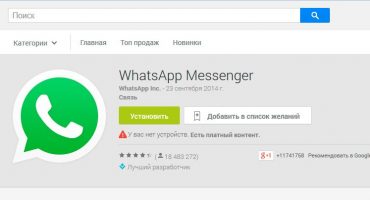De overgrote meerderheid van moderne smartphones zijn uitgerust met een functie van de standaard voor draadloze overdracht van digitale informatiestromen. De populariteit van wifi is te danken aan de hoge snelheid en grote hoeveelheid gegevens die over relatief grote afstanden worden verzonden. Het is mogelijk om de diensten van een kabelaanbieder te krijgen door de mogelijkheid te gebruiken om een smartphone via een draadloos netwerk met een computer te verbinden.
Verbindingsfuncties
Voordat u uw smartphone en pc verbindt, moet u een paar eenvoudige regels onthouden, zonder welke de normale distributie van internet niet werkt:
- De aanwezigheid van een wifi-adapter. Als de verbinding met een stationaire systeemeenheid is, heeft deze hoogstwaarschijnlijk geen functie voor draadloze gegevensoverdracht. In dit geval moet u het afzonderlijk aanschaffen. Dit kleine apparaat kost vanaf 300 roebel in een winkel en als het online wordt besteld, is het goedkoper. In moderne laptops zijn dergelijke modules al in het moederbord geïntegreerd.
- Een goede router hebben. Als een router van verouderde modellen in het huis is geïnstalleerd, kan de actieradius relatief klein zijn. Om dit te doen, wordt het aanbevolen om routers van moderne modellen te kopen, bij voorkeur met twee zendantennes - dus de actieradius neemt aanzienlijk toe.

Een smartphone verbinden met een computer of laptop
Nadat u aan alle voorwaarden voor een hoogwaardige verbinding hebt voldaan, kunt u doorgaan naar de instellingen. Daarvoor moet u bepalen welk besturingssysteem op de smartphone is geïnstalleerd. Maak het gemakkelijk, ga gewoon naar telefoon instellingen op het tabblad 'Systeem', waar u gegevens over het apparaat kunt zien.
Een telefoon verbinden met een computer via Wi-Fi op Android
De mogelijkheid om Wi-Fi-netwerken te gebruiken, vergemakkelijkt de overdracht van gegevens naar een computer via een telefoon aanzienlijk. Als u deze procedure vergelijkt met de overdracht via Bluetooth, heeft de bewerking veel voordelen. Om uw telefoon draadloos met een computer te verbinden, moet u de volgende stappen uitvoeren:
- Zorg ervoor dat het apparaat op het Android-besturingssysteem draait - u moet de telefooninstellingen invoeren.
- Beslis - voor welk doel we verbinding moeten maken: bestanden overbrengen, volledige controle over het apparaat krijgen of films kijken en naar muziek luisteren op uw pc.
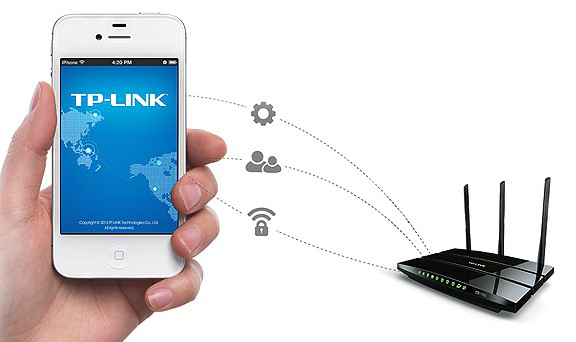
Maak verbinding via een wifi-router
Om eenvoudig gegevens van de ene gadget naar de andere over te dragen, moet u speciale programma's gebruiken die met FTP-protocollen kunnen werken. Hulpprogramma's zoals Filezilla, FTP-server of Free Commander zijn hiervoor geschikt. Door een van de programma's op uw smartphone te installeren, hebt u snel en gemakkelijk toegang tot het apparaat - alle programma's zijn eenvoudig te gebruiken.
Als u van plan bent om toegang te krijgen tot uw Android-smartphone vanaf een pc, moet u andere hulpprogramma's downloaden. Een van hen is AirDroid. Hiermee kunt u uw smartphone bedienen via een computer. Het is niet nodig om een webbrowser te gebruiken, het hulpprogramma helpt om toegang te krijgen tot het adresboek, berichten te verzenden om multimediabestanden te delen.
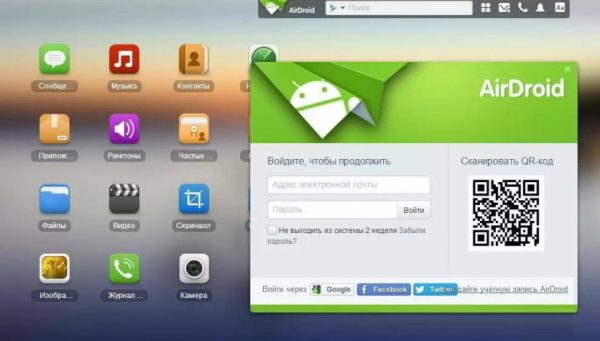
AirDroid-programma voor het synchroniseren van een smartphone met een pc
Een van de interessante functies van het hulpprogramma is de mogelijkheid om het scherm van een smartphone met de muis te bekijken. De functie heet AirMirror en is ingebouwd in het programmabedieningspaneel.
Een smartphone verbinden met een pc via Wi-Fi op iOS
U kunt ook een iPhone met een computer verbinden via een USB-kabel, maar verbinding maken via een draadloos systeem biedt grote snelheid en gebruiksgemak. Om de verbinding optimaal te laten werken, wordt aanbevolen een iPhone-versie hoger dan 4-serie te gebruiken. Vergeet niet dat de smartphone en pc op dit punt op hetzelfde draadloze netwerk zouden moeten werken.
Om een mobiele telefoon via Wi-Fi met een computer te verbinden, moet u de volgende stappen uitvoeren:
- Verbind uw smartphone met het netwerk door het juiste wachtwoord in te voeren.
- Een pc verbinden met een Wi-Fi-netwerk: vanaf een laptop is het eenvoudig te doen, en als de verbinding onmogelijk is vanwege het ontbreken van een adapter, moet u deze van tevoren aanschaffen.
- Meld u aan bij de iTunes-app op uw pc.
- De synchronisatiefunctie van een specifiek apparaat inschakelen - in dit geval de geselecteerde smartphone.
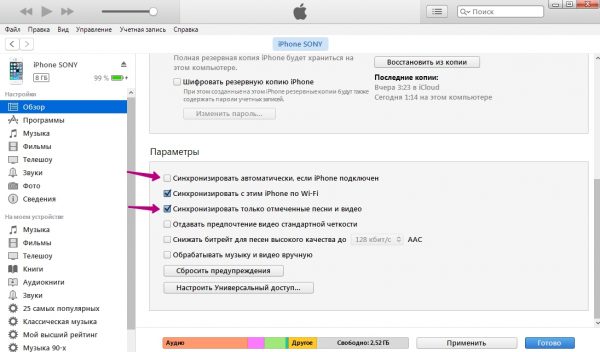
Synchroniseer iPhone met iTunes
Een belangrijk punt zal zijn dat u, voordat u deze stappen uitvoert, de smartphone nog steeds via een kabel met de computer moet verbinden. Dit is nodig om een markering in de iTunes-toepassing te plaatsen op toestemming om te synchroniseren met het apparaat via Wi-Fi. Daarna is het niet meer nodig om een USB-kabel te gebruiken.
Problemen en fouten bij het synchroniseren van pc en smartphone
Bij het aansluiten en proberen het apparaat te synchroniseren met een computer, kan de gebruiker problemen ondervinden. Problemen kunnen worden verborgen in mechanische schade, slechte internetkwaliteit of onoplettendheid bij het gebruik van applicaties en hulpprogramma's op een computer.
Mechanische schade wordt geassocieerd met de werking van de pc en de router. Als u geen verbinding kunt maken via Wi-Fi, moet u naar de instellingen van de router kijken en deze extern onderzoeken: mogelijk heeft u complexe diagnoses nodig.

Wi-Fi-adapter voor personal computer
Er is een gebrek aan verbinding om de meest voorkomende reden: de pc heeft geen werkende draadloze netwerkadapter - in dit geval moet u deze aanschaffen. Het probleem kan ook de slechte prestaties van de provider zijn.
Als alle bovenstaande problemen zijn uitgesloten, moet u aandacht besteden aan het werk van de programma's waarmee de verbinding wordt gemaakt. Wanneer u bijvoorbeeld met een smartphone op Android werkt, wordt het aanbevolen om toegangs- en authenticatiesleutels te controleren: er mogen geen fouten zijn. Wanneer u aan iO's werkt, is het mogelijk niet gecontroleerd in iTunes en zal de pc het apparaat niet synchroniseren. Als het selectievakje nog steeds is ingeschakeld, is het belangrijk om te controleren met welke apparaatsynchronisatie is ingesteld.
Deze problemen kunnen worden opgelost met behulp van de instructies voor het gebruik van elke toepassing, die zich in de programma-instellingen bevinden. Wanneer u met FTP-servers werkt, is het noodzakelijk om de ingevoerde adressen te controleren op hun correspondentie: het hulpprogramma zal dan correct werken en de verbinding met de pc is succesvol.